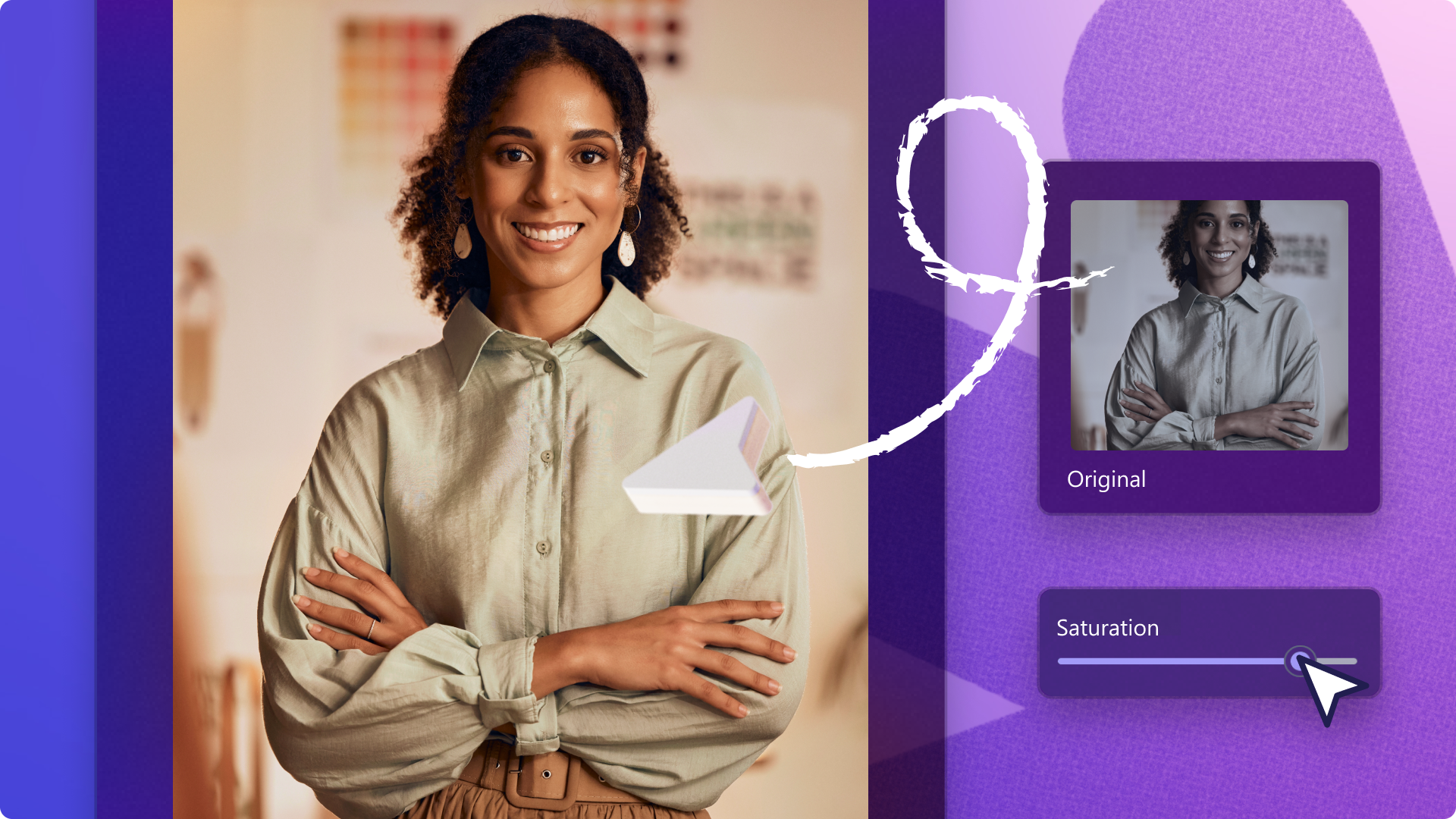Let op! Deze inhoud heeft betrekking op Clipchamp voor persoonlijke accounts. Gebruik deze koppeling als je informatie wilt over Clipchamp voor werkaccounts.
Op deze pagina
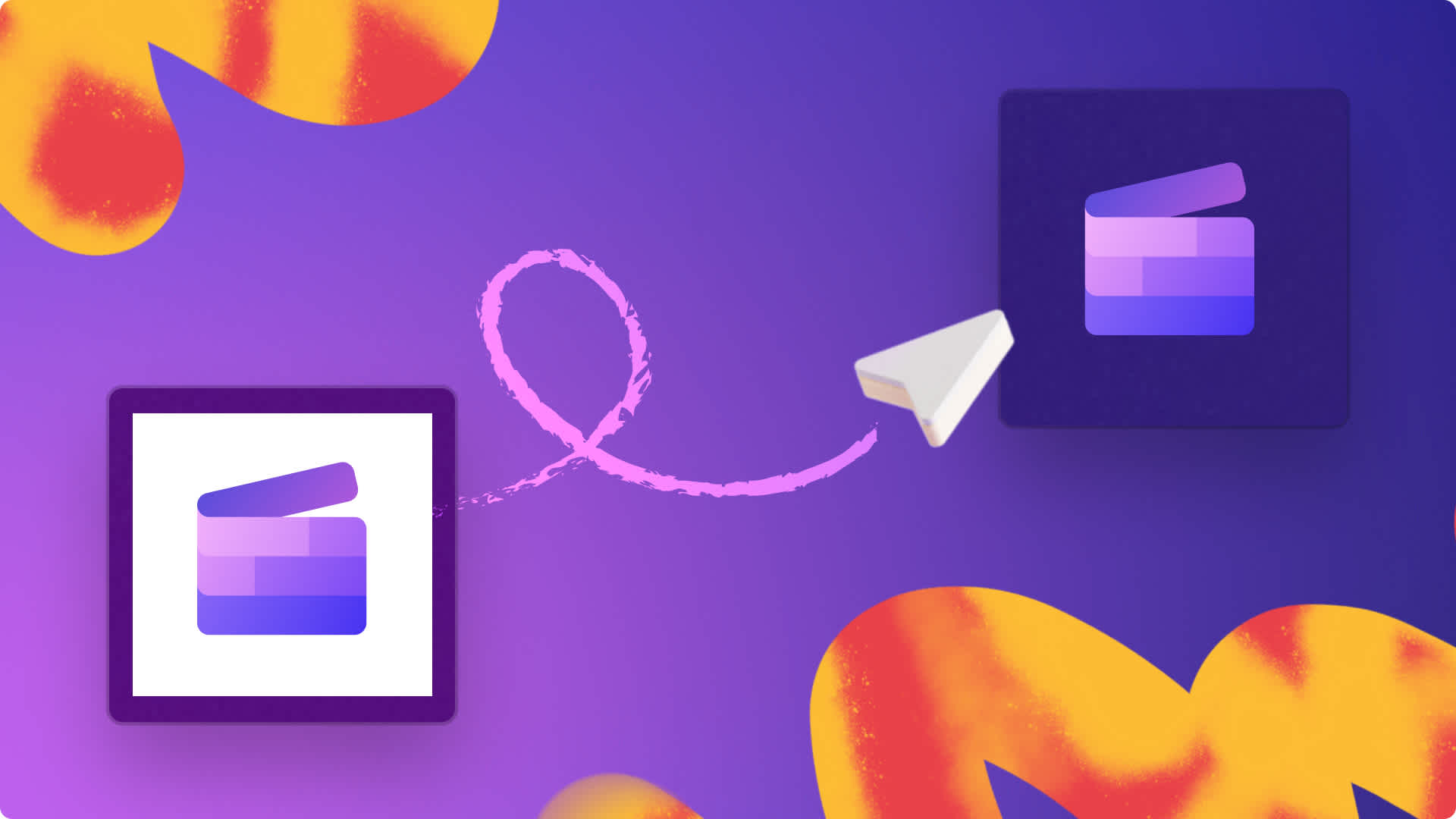
Van verkoop promovideo's en hype reels tot demo video's en onlinetraining, transparente achtergrondlogo's kunnen geloofwaardigheid vergroten, consistentie creëren en helpen klanten aan te trekken op sociale media. In slechts een paar seconden kun je een transparant achtergrondlogo toevoegen aan elke video online met achtergrond verwijderen uit afbeeldingen.
Je hoeft alleen maar je PNG- of JPEG-logo te uploaden en onze slimme AI-technologie verwijdert de achtergrond voor je. Je kunt zelfs je hele logo transparant maken om gratis een watermerk van een merk te maken met het kleuren aanpassen-hulpprogramma.
Ontdek hoe je een logo transparant maakt met AI in Clipchamp.
Hoe maak je een logo achtergrond transparant
Stap 1. Importeer je logo als afbeelding
Om een afbeelding transparant te maken, moet je eerst je media importeren. Klik op het tabblad voor je media op de werkbalk en klik vervolgens op de knop Media importeren of upload je foto's met een van onze integraties zoals OneDrive, Google Drive, Dropbox of Xbox.

Sleep je afbeelding naar de tijdlijn.

Stap 2. Geef je logo een transparante achtergrond
Klik op je afbeelding op de tijdlijn zodat deze groen wordt gemarkeerd. Klik vervolgens met de rechtermuisknop op het videovoorbeeld en klik vervolgens op de knop Achtergrond verwijderen. AI zal automatisch beginnen met het verwijderen van de achtergrond van je logo om het transparant te maken.

Je logo zou er nu zo uit moeten zien met een transparante achtergrond. Als je al een video op de tijdlijn hebt, verschijnt je logo als een overlay. Je transparante logobestand wordt ook automatisch gedownload op je computer en opgeslagen in het tabblad media op de werkbalk.

Stap 3. Bekijk een voorbeeld van je video met merk en sla deze op
Voordat je je video opslaat met een transparant logo, moet je eerst een voorbeeld bekijken door op de knop Afspelen te klikken. Wanneer je er klaar voor bent om op te slaan, klik je op de knop Exporteren en selecteer je een videoresolutie.

Zo maak je van je transparante logo een watermerk
Volg de onderstaande stappen om van je transparente logo een watermerk te maken door de transparantie van de media aan te passen.
Klik op de afbeelding op de tijdlijn zodat deze groen wordt gemarkeerd.
Klik op het tabblad Kleuren aanpassen in het deelvenster Eigenschappen.
Gebruik de transparantieregelaar om je logo transparant te maken. Sleep de schuifregelaar naar rechts om de doorzichtigheid te vergroten.
Om de wijzigingen aan je logo ongedaan te maken, klik je op de knop opnieuw instellen of sleep je de transparantieregelaar terug naar links.
Je logo wordt nu transparant en verschijnt als watermerk in je video.

Je kunt ook deze YouTube-tutorial volgen voor meer hulp.
Frequently asked questions
How can I remove the white background from my logo?
Image background removal in Clipchamp lets you remove white backgrounds from a logo image using AI technology. You can also remove white and black backgrounds using the effects tab on the property panel.
What software can make a logo transparent?
Clipchamp video editor has powerful AI features that let you turn your logo transparent when it’s inside of a video.
Can I save my transparent logo as a PNG?
Once you have removed the background of your logo, the transparent logo will automatically download to your device as a PNG file.
Voor meer manieren om inhoud met je merk te maken, bekijk je onze videomaker promo of ontdek onze marketingagenda met evenementen.
Probeer de achtergrond verwijderen-functie vandaag nog met Clipchamp of download de Clipchamp Windows-app.